Tips en trucs om het volume op uw Windows/Mac/iPhone/Android te verhogen
De meeste pc's, Macs, Android-apparaten of iPhones kunnen alleen een redelijk hard volume aan. Al is het niet goed genoeg om gebruikt te worden om de rillingen naar onze huid te voelen kruipen of er zelfs van te genieten. Bovendien kunnen we het oplossen door het volume ervan maximaal te verhogen. Hoewel je het luider maakt, zijn sommige van de video's die we bekijken nog steeds laag. Daarom presenteren we nu verschillende technieken waaruit u kunt kiezen, zodat u alleen met uw eigen apparaten naar een goede video kunt luisteren. En als u klaar bent om te beginnen, laten we dan verder gaan en onderzoeken hoe u dat kunt doen volume verhogen gemakkelijk op verschillende platforms.
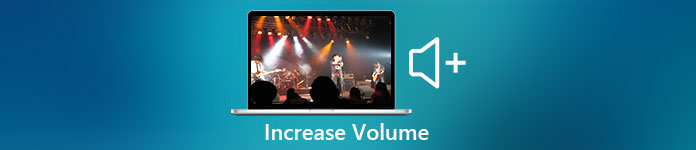
Deel 1. Het volume verhogen op Windows/Mac/iPhone/Android?
1. Vensters
Het MP3-volume verhogen op een Windows-pc is veel gemakkelijker, zelfs als u geen derde partij hoeft te gebruiken. Als je echter de audio hier wilt verhogen, verwacht dan niet iets speciaals. Omdat dit besturingssysteem geen equalizer biedt om u te helpen het te manipuleren. Maar u kunt het volume van de andere applicaties die u hoger of lager wilt laten klinken, aanpassen. Laten we nu verder gaan met de onderstaande stappen om te bepalen hoe u uw videogeluid duidelijker kunt maken op een Windows-pc.
Hoe het volume van de video op Windows te verhogen:
Stap 1. Zoek op de interface van uw Windows-pc rechtsonder de Spreker.
Stap 2. druk de klik met de rechtermuisknop op je muis en klik op Volumemixer openen.
Stap 3. Pas de .... aan Apparaat om het hele volume hoger of lager te zetten. Als u echter slechts één geluid wilt aanpassen, kunt u dit doen door het omhoog of omlaag te slepen.
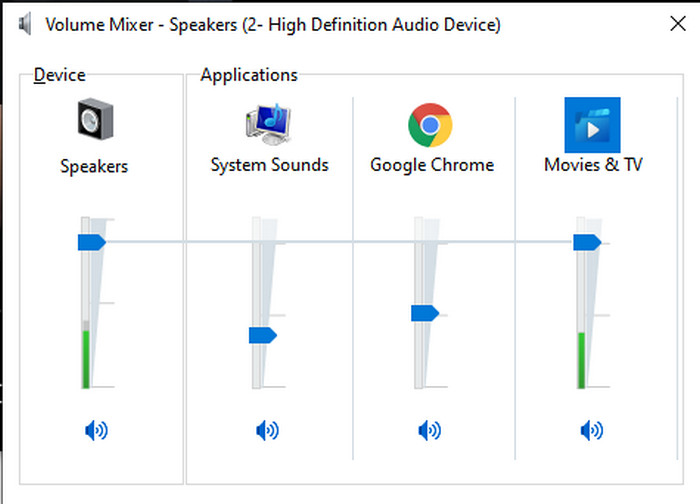
2. Mac
Net als Windows kun je op Mac gemakkelijk het volume van je video manipuleren en verhogen. Bovendien, als je de audio-uitvoer op je Mac wilt verhogen, moet dit je keuze zijn om het gemakkelijk uit te voeren. Echter, zoals eerder gezegd, is dit net als Windows, maar in een ander programma heeft dit besturingssysteem geen ingebouwde equalizer om het volume drastisch te veranderen. En als je nu wilt leren hoe je het volume luider kunt maken, volg dan de onderstaande stap.
Hoe het volume van de video op Mac te verhogen:
Stap 1. Open je mac en klik op de appelvormig knop bovenaan.
Stap 2. Klik vervolgens op het Systeemvoorkeur onder het. druk de Geluid om door te gaan naar de laatste stap.
Stap 3. Pas het uitvoervolume aan door de schuifregelaar om het geluid te verhogen of te verlagen.
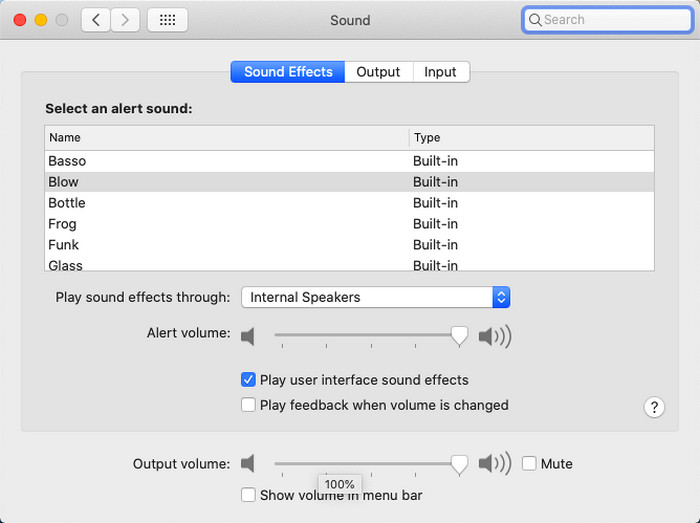
3. iPhone
Als je een iPhone hebt, kun je gemakkelijk leren hoe je je volume luider en beter kunt maken. Omdat dit apparaat een ingebouwde equalizer heeft die je zeker zal helpen. Bovendien verbaast de mogelijkheid om de audio in deze telefoon te verhogen ons nog steeds. Omdat we niet wisten dat er een draagbare equalizer was die iOS-gebruikers konden gebruiken. Dus nu, als je geen idee hebt hoe je het moet gebruiken, dan zullen de volgende stappen je helpen om het te doen.
Hoe het volume van de video op de iPhone te verhogen:
Stap 1. Ga naar het Instellingen en zoek de Muziek klik er dan op.
Stap 2. druk de EQ en kies uit onderstaande lijst, na het kiezen ga terug naar Huis.
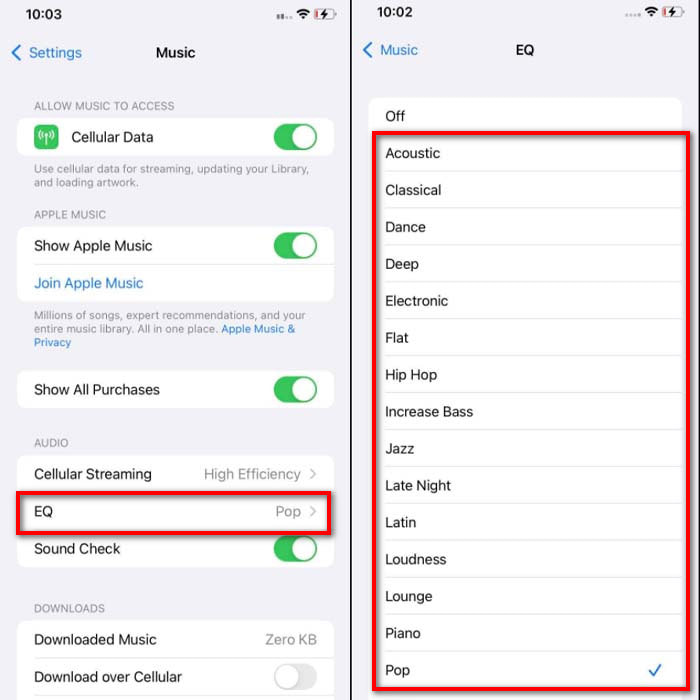
Stap 3. Klik op Muziek nu de Muziek en speel de muziek daar af. Verhoog vervolgens het volume door op de te klikken volume omhoog of omlaag knop aan de zijkant van je iPhone.
4. Android
Android zal zijn gebruiker nooit teleurstellen omdat dit mobiele apparaat ook een ingebouwde equalizer heeft. Hoewel als je de kwaliteit en het volume zelf verhoogt met de hier beschikbare equalizer, het nog steeds niet zo effectief is als op de iPhone. Als u het echter gebruikt en het volume aanpast terwijl u een oortelefoon of luidsprekers heeft, zult u de drastische verandering van het volume voelen. Houd er echter rekening mee dat de stappen kunnen verschillen per merk en model van uw apparaat. Deze stappen zorgden ook voor werk op Realme 7 pro, Android-versie 11 en hoger. Dus als je je afvraagt, hoe kan ik het volume op mijn Android-telefoon verhogen, volg dan de onderstaande stappen.
Hoe het volume van de video op Android te verhogen:
Stap 1. Ga naar het Instellingen en zoek de Geluid en trillingen.
Stap 2. Scroll het naar beneden om de Dolby Atmos te vinden en klik erop om door te gaan.
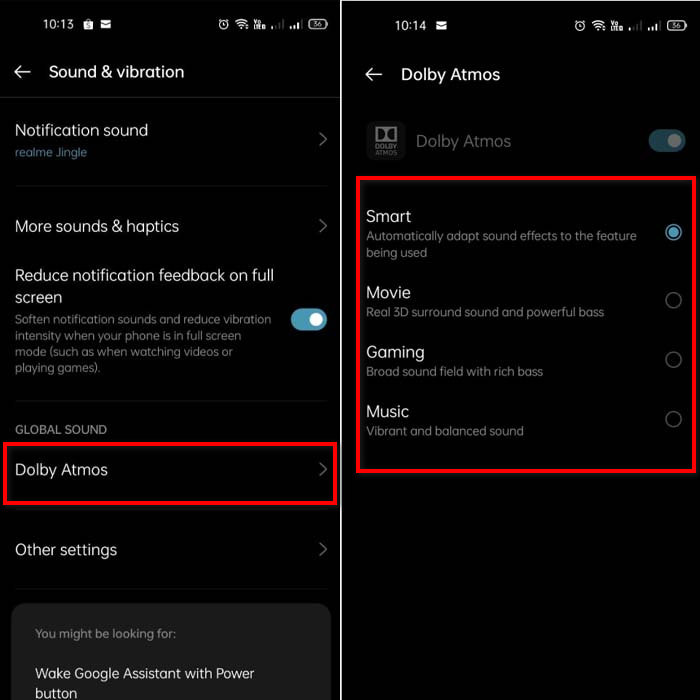
Stap 3. Wijzig de equalizers door uit de lijst te kiezen. Als je je geluiden beter wilt maken, plaats dan een koptelefoon om veel luider en beter geluid te maken. Pas vervolgens de volume omhoog en omlaag aan de zijkant van je Android-telefoon om het hoger of lager te laten klinken.
Deel 2. Hoor je nog steeds het volume van video's niet? Probeer het een boost te geven met de Video Converter Ultimate
Hoewel de bovenstaande stappen geweldig zijn om te helpen, mist het nog steeds een deel van de toenemende intensiteit van het volume. Dus nu presenteren we je de fenomenale volumebooster die je kunt gebruiken om je lage volume om te zetten en ze hier te versterken, Video Converter Ultimate. Deze software is al gebruikt door +10 miljoen gebruikers over de hele wereld. U hebt ook geen toegang tot deze tool op uw mobiele apparaten omdat deze niet wordt ondersteund. U kunt deze software echter wel op uw pc of Mac gebruiken en deze vervolgens eerst rechtstreeks op uw schijf opslaan en later naar uw telefoon overbrengen. Laten we zonder verder oponthoud bepalen hoe we de volumebooster die beschikbaar is in deze tool kunnen gebruiken en leren hoe u uw volume luider dan ooit kunt maken.
Het volume van de video verhogen met behulp van Video Converter Ultimate:
Stap 1. Voordat u Video Converter Ultimate kunt gebruiken, moet u deze eerst op uw harde schijf downloaden. Installeer vervolgens de tool en voer de configuratie uit en klik vervolgens op Begin nu om het te lanceren.
Gratis downloadVoor Windows 7 of hogerVeilige download
Gratis downloadVoor MacOS 10.7 of hogerVeilige download
Stap 2. Ga na het starten van de tool verder met de volgende stap en ga vervolgens naar de Gereedschapskist en vind de Volumebooster.
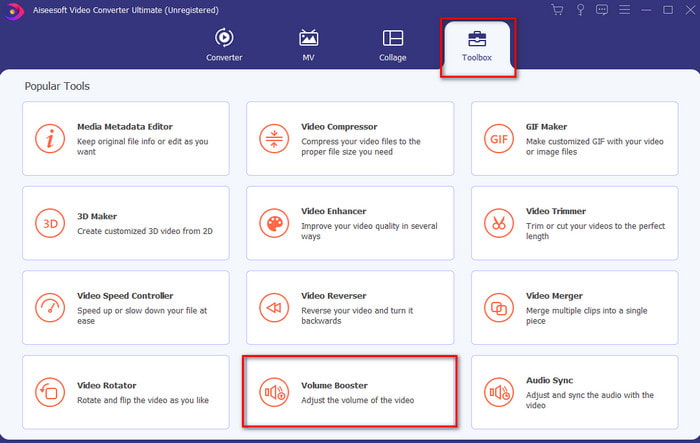
Stap 3. Klik op + teken om de video toe te voegen waarvan je een boost wilt krijgen. Zoek het bestand in de map die als volgende op uw scherm wordt weergegeven en klik vervolgens op open doorgaan.
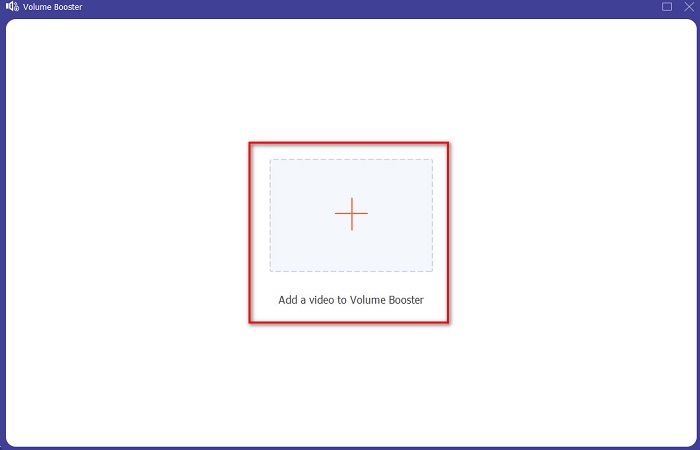
Stap 4. Op de tool-interface kunt u de volumeschuifregelaar aanpassen van het volume tot het maximum of op uw specifieke voorkeur. Als je nu tevreden bent met het volume, heb je nu klik ingesteld Exporteren om het bestand te downloaden.
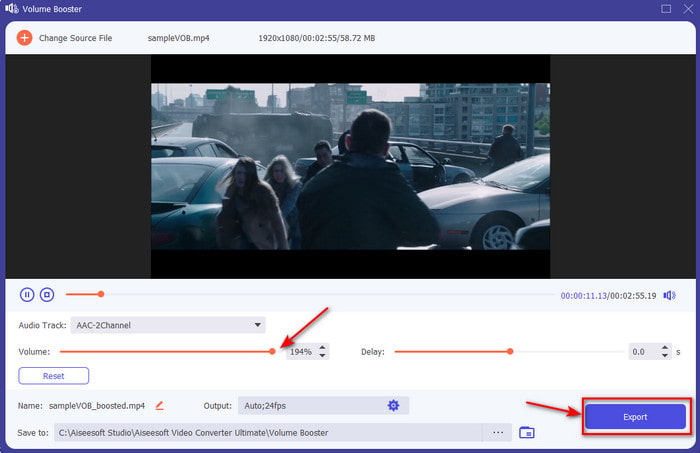
Stap 5. Wacht een paar seconden om te worden verwerkt. Als het bestand al klaar is, wordt er automatisch een map op uw scherm weergegeven, klik vervolgens op het bestand om naar het volume van de video te luisteren die u hebt aangepast.
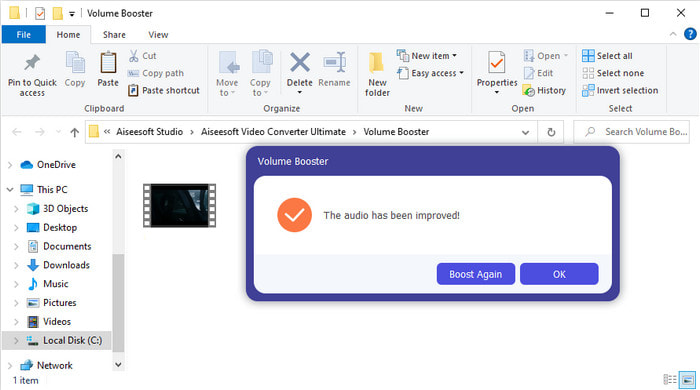
Deel 3. Veelgestelde vragen over Volume verhogen
Kan ik het volume op VLC verhogen?
Eigenlijk wel, in plaats van een volumebooster te gebruiken, kun je de VLC Player gebruiken om de audio-uitvoer van je video te verhogen. In plaats van de audio te beperken tot 100%, kunt u ook het volume ervan uitbreiden tot 125% als u dat wilt.
Vermindert het converteren van video's de kwaliteit van de video en audio?
Welnu, het hangt af van welk formaat u wilt converteren. Als u bijvoorbeeld een AVI naar MP4 converteert, verwacht dan enkele kwaliteitsveranderingen omdat het AVI-formaat niet gecomprimeerd is. We kunnen dit echter vermijden door dit artikel te lezen en om verder te gaan, klik gewoon hierop koppeling. Dus als u op het punt staat een gecomprimeerd bestand om te zetten in een niet-gecomprimeerd of in een ander gecomprimeerd formaat. Verwacht ook wat veranderingen als je het regelmatig doet, maar als je het een keer doet, zal de kwaliteit niet veranderen.
Hoe een video- en audiovertraging op te lossen?
Er zijn eigenlijk twee manieren om het op te lossen. De eerste is om het te verwijderen en de video opnieuw te downloaden als deze beschikbaar is op internet. En laat het proces niet onderbreken en zorg voor een stabiele internetverbinding om te voorkomen dat u enkele bestanden mist. Als dit bestand echter alleen voor u is, is het een must om software te kiezen waarmee u de audio en video kunt synchroniseren. Dus nu, om een idee te hebben van de beschikbare software en hoe audio en video te synchroniseren klik dan eenvoudig op de link en lees het artikel. Omdat we verschillende software verzamelen, kunt u er een kiezen.
Gevolgtrekking
Omdat we nu weten hoe we de lage audio op onze video kunnen repareren, is dit nu het juiste moment om het te doen. Gewoon door de eenvoudige stappen hierboven te volgen om uw volume nog beter te maken dan voorheen. Hoewel de stap niet alleen gaat over het verhogen van de audio door erop te drukken of te verhogen. Maar met behulp van de andere technieken kun je gemakkelijk presteren. Als je echter het gevoel hebt dat het geluid op je pc, Mac, Android of iPhone nog steeds laag is, verhoog het dan met de Video Converter Ultimate. Verhoog nu het volume naar een hoger niveau en ervaar een veel luider en beter geluid.



 Video Converter Ultimate
Video Converter Ultimate Scherm opnemer
Scherm opnemer


